2015 OPEL ANTARA USB
[x] Cancel search: USBPage 3 of 159

Touch & Connect...........................5
CD 40 USB .................................. 95
Mobile phone portal ...................137Contenuto
Page 5 of 159

Introduzione................................... 6
Radio ........................................... 22
Lettore CD ................................... 27
Ingresso AUX ............................... 32
Porta USB .................................... 33
Musica Bluetooth .........................36
Navigazione ................................. 38
Telefono ....................................... 79
Indice analitico ............................. 92Touch & Connect
Page 6 of 159

6IntroduzioneIntroduzioneInformazioni generali.....................6
Funzione di antifurto ......................7
Panoramica dei comandi ...............9
Funzionamento ............................ 12Informazioni generali
Il sistema Infotainment offre una tec‐
nologia d'avanguardia per l'intratteni‐
mento e l'informazione in auto.
La radio ha sei stazioni memorizzabili
per la banda AM e dodici per la banda FM.
Il lettore audio integrato offre intratte‐
nimento con CD audio e CD MP3/
WMA.
Al sistema Infotainment potete colle‐
gare dispositivi di memorizzazione
dati esterni, ad es. iPod, lettori MP3 o chiavette USB o un lettore CD porta‐
tile come fonti audio supplementari;
sia via cavo che mediante collega‐
mento Bluetooth.
Il sistema di navigazione con pianifi‐ cazione dinamica del percorso con‐ duce l'utente a destinazione in piena
sicurezza e, a richiesta, aggira auto‐
maticamente ingorghi stradali o altri
intralci alla circolazione.
Inoltre il sistema Infotainment è do‐
tato di un portale telefonico che con‐
sente un utilizzo comodo e sicuro del
vostro cellulare nel veicolo.Alternativamente, il sistema Infotain‐
ment può essere controllato tramite i comandi al volante.
Il design accurato dei comandi, lo
schermo a sfioro e la visualizzazione
razionale delle informazioni consen‐
tono di controllare il sistema in ma‐
niera semplice e intuitiva.
Avviso
Il presente manuale descrive tutte le
opzioni e le funzioni disponibili per i
vari sistemi Infotainment. Certe de‐
scrizioni, comprese quelle per le fun‐
zioni di menu e del display, potreb‐
bero non essere valide per il vostro
modello di veicolo, specifiche nazio‐ nali, equipaggiamento o accessori
particolari.
Informazioni importanti sul
funzionamento e la sicurezza stradale9 Avvertenza
Il sistema Infotainment va usato in
modo tale che si possa guidare
con sicurezza il veicolo in tutte le
Page 13 of 159

Introduzione13
l'annuncio è terminato o annullato, il
volume viene automaticamente
reimpostato come in origine.
Ulteriori dettagli sulla funzione TA
3 22 e 3 25.
Regolazione del volume dei comandi
vocali (navigazione)
Il volume dei comandi vocali può es‐
sere regolato mentre un comando
viene effettuato usando la manopola
X , o mediante il menu d'impostazione
della navigazione, vedi "Impostazioni
di volume" nel seguito.
L'impostazione regolata viene memo‐ rizzata dal sistema Infotainment e
verrà usata automaticamente per tutti
i futuri comandi vocali, fino a quando l'impostazione non venga nuova‐
mente modificata.
Regolazione del volume delle fonti ad
ingresso AUX
Il livello del volume di fonti audio
esterne, ad es. un lettore CD portatile,
può essere regolato mediante il menu
d'impostazione audio, vedi "Imposta‐
zioni di volume" nel seguito.Regolazione del volume dell'audio
del telefono
Il volume dell'audio del telefono può
essere regolato durante una chia‐
mata usando la manopola X.
L'impostazione regolata viene memo‐
rizzata dal sistema Infotainment e
verrà usata automaticamente per
tutte le future chiamate telefoniche, fino a quando l'impostazione nonvenga nuovamente modificata.
Avviso
Quando il volume dell'audio del te‐
lefono viene modificato, cambia con‐
temporaneamente il volume della
suoneria.
Modalità di funzionamento
Radio
Premere il tasto FM-AM per aprire i
menu AM, FM1 o FM2 o per passare
da un menu all'altro.
Per una descrizione dettagliata delle
funzioni della radio 3 22.Lettori audio
Premere il tasto MEDIA per aprire i
menu CD, CD MP3 , iPod , USB , AUX
o AUDIO BLUETOOTH (se disponi‐
bili) o per passare da un menu all'al‐
tro.
Descrizione dettagliata di: ■ Funzioni del lettore CD 3 28
■ Funzioni di ingresso AUX 3 32
■ Funzioni porta USB 3 33
■ Funzioni musica Bluetooth 3 36
Navigazione
Premere il pulsante NAV per aprire il
menu NAVIGAZIONE .
Premere il tasto MAP per visualizzare
una cartina che illustri la posizione at‐ tuale del veicolo.
Per una descrizione dettagliata delle
funzioni della navigazione 3 38.
Telefono
Premere il pulsante I per aprire il
menu TELEFONO .
Per una descrizione dettagliata delle
funzioni del portale telefono 3 79.
Page 33 of 159

Porta USB33Porta USBInformazioni generali...................33
Riproduzione dei file audio
memorizzati ................................. 34Informazioni generali
Nella consolle centrale si trova una
porta USB per il collegamento di sor‐
genti di dati audio esterne.
Avviso
La presa deve sempre essere man‐
tenuta pulita e asciutta.
Alla porta USB possono essere col‐
legati un lettore MP3, una chiavetta
USB, una scheda SD (mediante con‐ nettore/adattatore USB) o l'iPod.
In caso di connessione alla porta
USB, è possibile gestire varie funzioni
dei suddetti dispositivi mediante i co‐
mandi e i menu del sistema Infotain‐
ment.
Avviso
Non tutti i modelli di lettori MP3,
penne USB, schede SD o iPod sono
supportati dal sistema Infotainment.
Avvertenze ■ I dispositivi esterni collegati alla porta USB devono essere conformi
alla specifica di memorizzazione di
massa USB MSC.
■ I dispositivi collegati mediante USB
sono supportati secondo la speci‐
fica USB V 2.0 Velocità massima
supportata: 12 Mbit/s.
■ Sono supportati solo dispositivi con
un sistema di file FAT16/FAT32.
■ Non sono supportati i drive del di‐ sco fisso (HDD).
■ Non sono supportati gli hub USB.
■ È possibile utilizzare i seguenti for‐ mati di file:
Page 34 of 159

34Porta USB
ISO9660 Livello 1, Livello 2, (Ro‐
meo, Joliet).
I file MP3 e WMA scritti in un for‐
mato diverso da quelli elencati so‐
pra potrebbe non essere riprodotti
correttamente, e i loro nomi di file e
di cartella potrebbero non essere
visualizzati correttamente.
■ Per i dati memorizzati su dispositivi
esterni collegati alla porta USB val‐gono le seguenti restrizioni:
Numero massimo di cartelle/play‐
list: 5.000.
Numero massimo di file/canzoni:
15.000.
Numero massimo di file/canzoni
per cartella/playlist: 6.000.
Numero massimo di cartelle per
profondità: 8.
Non è possibile riprodurre file WMA con Digital Rights Management
(DRM) provenienti da negozi di mu‐
sica on line.
È possibile riprodurre senza pro‐ blemi i file WMA solo se sono stati
creati con Windows Media Player
versione 9 o successive.Estensioni applicabili della play‐ list: .m3u, .pls, .wpl.
Le voci della playlist devono essere
state create come percorsi relativi.
Non deve essere impostato l'attri‐
buto di sistema per le cartelle/file
che contengono dati audio.
Riproduzione dei file audio memorizzati
Lettore MP3, penna USB,
scheda SDPremere il pulsante MEDIA una o più
volte per attivare la modalità audio
USB.
Si avvia la riproduzione dei dati audio
memorizzati sul dispositivo USB.
Il funzionamento della sorgente dati
audio collegata tramite USB corri‐
sponde a quello descritto per un CD
audio MP3/WMA 3 28.
iPod
Premere il pulsante MEDIA una o più
volte per attivare la modalità iPod.
Si avvia la riproduzione dei dati audio
memorizzati sull'iPod.
Page 35 of 159

Porta USB35
Il funzionamento dell'iPod collegato
tramite USB corrisponde in linea di
massima a quello descritto per un
CD audio MP3/WMA 3 28.
Di seguito riportiamo solo gli aspetti
del funzionamento che sono diversi/
aggiuntivi rispetto a quelli descritti.
Browser musicale
A seconda del modello o della ver‐
sione dell'iPod connesso e dei dati
memorizzati, ci sono varie opzioni per
la selezione e la riproduzione dei
brani.
Selezionare il tasto Cerca dello
schermo per visualizzare un menu
con le opzioni disponibili per navigare alla ricerca di musica.
Selezionare l'opzione desiderata per
la ricerca di musica.
Le seguenti fasi operative sono prin‐
cipalmente le stesse descritte per la
scelta dei brani nelle cartelle di un CD
MP3/WMA 3 28.
Page 47 of 159
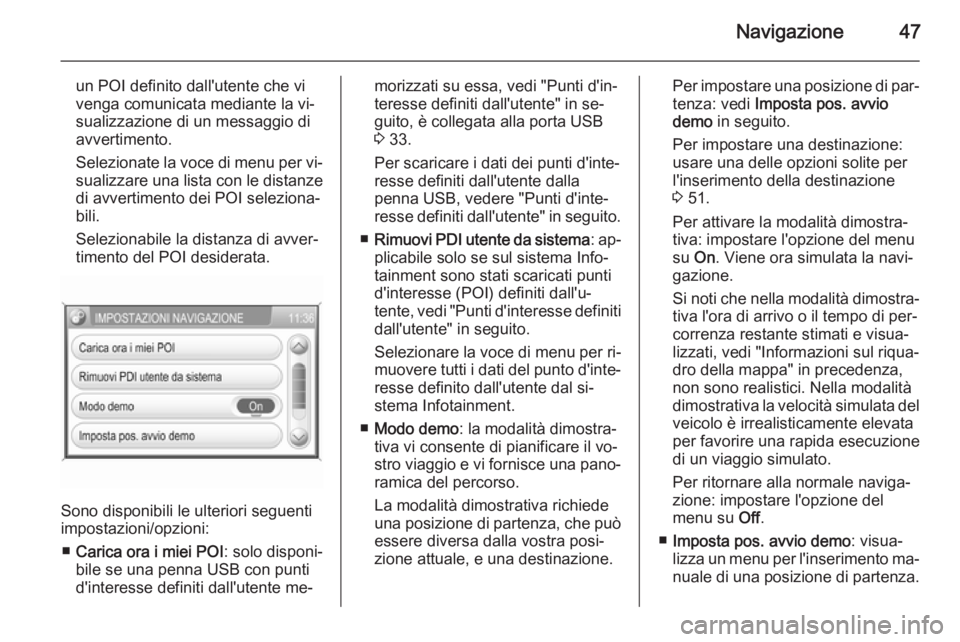
Navigazione47
un POI definito dall'utente che vi
venga comunicata mediante la vi‐
sualizzazione di un messaggio di
avvertimento.
Selezionate la voce di menu per vi‐ sualizzare una lista con le distanze
di avvertimento dei POI seleziona‐
bili.
Selezionabile la distanza di avver‐
timento del POI desiderata.
Sono disponibili le ulteriori seguenti
impostazioni/opzioni:
■ Carica ora i miei POI : solo disponi‐
bile se una penna USB con punti d'interesse definiti dall'utente me‐
morizzati su essa, vedi "Punti d'in‐
teresse definiti dall'utente" in se‐
guito, è collegata alla porta USB
3 33.
Per scaricare i dati dei punti d'inte‐
resse definiti dall'utente dalla
penna USB, vedere "Punti d'inte‐
resse definiti dall'utente" in seguito.
■ Rimuovi PDI utente da sistema : ap‐
plicabile solo se sul sistema Info‐ tainment sono stati scaricati punti
d'interesse (POI) definiti dall'u‐
tente, vedi "Punti d'interesse definiti
dall'utente" in seguito.
Selezionare la voce di menu per ri‐
muovere tutti i dati del punto d'inte‐
resse definito dall'utente dal si‐ stema Infotainment.
■ Modo demo : la modalità dimostra‐
tiva vi consente di pianificare il vo‐
stro viaggio e vi fornisce una pano‐ ramica del percorso.
La modalità dimostrativa richiede
una posizione di partenza, che può
essere diversa dalla vostra posi‐
zione attuale, e una destinazione.Per impostare una posizione di par‐
tenza: vedi Imposta pos. avvio
demo in seguito.
Per impostare una destinazione:
usare una delle opzioni solite per
l'inserimento della destinazione
3 51.
Per attivare la modalità dimostra‐
tiva: impostare l'opzione del menu
su On. Viene ora simulata la navi‐
gazione.
Si noti che nella modalità dimostra‐ tiva l'ora di arrivo o il tempo di per‐
correnza restante stimati e visua‐
lizzati, vedi "Informazioni sul riqua‐
dro della mappa" in precedenza,
non sono realistici. Nella modalità
dimostrativa la velocità simulata del veicolo è irrealisticamente elevata
per favorire una rapida esecuzione
di un viaggio simulato.
Per ritornare alla normale naviga‐
zione: impostare l'opzione del
menu su Off.
■ Imposta pos. avvio demo : visua‐
lizza un menu per l'inserimento ma‐ nuale di una posizione di partenza.